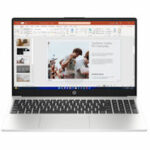Wer sich einen Odys Xelio oder ein anderes Tablet, gerade in der neuen 100 Euro Klasse gekauft, hat vermutlich zum ersten Mal ein Tablet PC und auch Android vor sich, was durchaus gewöhnungsbedürftig sein kann. Denn man vermisst doch Maus und vor allem Tastatur und nicht zuletzt sieht halt vieles doch ganz anders aus. In Folge dessen tauchen dann Fragen auf, wie
- Wo sind auf dieser (virtuellen) Tastatur denn Umlaute?
- Wie lösche ich ein Symbol auf dem Homescreen (Desktop)?
- Wie lege ich Ordner an?
Alles nicht schwierig, aber natürlich alles neu und durchaus nicht jedem sofort klar.
1. Wo sind auf dieser (virtuellen) Tastatur denn Umlaute?
Tippt man im Browser oder in einer Notiz – App etwas in die Eingabezeilen ein, so erscheint eine Tastatur. Spannende Frage: wo gibt es hier deutsche Umlaute? Also : äöüÄÖÜ usw. ?
Tippt man ein a schnell ein, so wird auch ein a eingegeben, möchte man aber kein a, sondern ein ä, so gilt es einfach, den Buchstaben auf der virtuellen Tastatur einen Moment gedrückt zu halten. Macht man dies, so poppt eine Menüleiste über dem Buchstaben auf, welche Sonderzeichen enthält. Darunter nicht nur ä, sondern auch andere Umlaut – Varianten, vorausgewählt ist aber – zumindest auf dem Xelio – das deutsche ä. Einfaches Loslassen der virtuellen Taste fügt dann das ä statt des a ein. Möchte man eine anderssprachige a – Variante wählen, so muss man diese natürlich erst antippen und damit auswählen. Also ganz einfach: nur eine Sache des Gefühls und des Touchs :)
2. Wie lösche ich ein Symbol auf dem Homescreen (Desktop)?
Nicht alles, was sich so auf dem Homescreen, dem Desktop des Android Tablets, einnistet, soll dort auch dauerhaft verbleiben. Ganz wie auf dem Windows Desktop, der nach einer gewissen Zeit – zumindest bei mir – mehr gefüllt ist, als es der eigenen Übersichtlichkeit dient.
Um ein Symbol zu löschen, gilt es dieses mit dem Finger länger gedrückt zu halten. Es erscheint ein Glühen um das Symbol und man kann das Symbol bewegen. Gleichzeitig erscheint oben ein X – Symbol. Zieht man nun sein Symbol auf dieses Kreuz, so wird es vom HomeScreen gelöscht.
3. Wie lege ich Ordner an?
Am Anfang war der Ordner, zumindest auf Windows 3.x, erst mit Windows 95 kam der Desktop – zumindest für Windows Nutzer. Am Anfang war der Homescreen, aber wo sind die Ordner? Fragt sich mancher, der zum ersten mal Android vor sich sieht.
Ordner lassen sich aber ganz leicht anlegen. Hat man beispielsweise mehrere Grafik- oder Foto – Apps, so möchte man diese vielleicht in einem Ordner Foto – Apps ablegen. Hierzu hält man ein beliebiges Foto-App Symbol auf dem Homescreen gedrückt, ähnlich wie unter 2. beschrieben. Nun zieht man es aber nicht auf das Löschen – Symbol, sondern statt dessen auf eine andere Foto – App. Die beiden Apps werden nun gestapelt und in einem Ordner zusammen abgelegt. Der neue Ordner hat nunmehr noch keinen Namen, der angezeigt würde. Kann man so lassen, oder man vergibt einen. Hierzu auf den Ordner drücken, oben werden dann die darin enthaltenen Apps angezeigt – unten steht „Unbekannter Ordner“ – klickt man nun dies an, so öffnet sich die virtuelle Tastatur und man kann dann seinem Ordner einen eindeutigen Namen geben, welcher dann auch angezeigt wird.
So geht es weiter
Teil 2 der kleinen Einführung in Android und der Suche nach den gewohnten Funktionen von Windows beschäftigt sich dann mit „Wie macht man einen Rechtsklick?“ oder auch mit der Frage „Wie markiere ich Wörter?“, „Wie führe ich eine Aktion auf mehrere Dateien im Dateimanager aus?“
 WebSite X5 Winter Angebot mit 35% Rabatt
WebSite X5 Winter Angebot mit 35% Rabatt
Professionelle Homepages / Online-Shops ohne Programmierung erstellen mit WebSite X5 und dabei aktuell 35% sparen:
WebSite X5 Evo jetzt bereits für 69,97 statt 99,95€
WebSite X5 Pro jetzt bereits für 139,97 Euro statt 199,95€
WebSite X5 Agency für 244,94 statt 349,95€